Você quer a capacidade de adicionar novos campos de perfil quando os usuários se registram no seu site WordPress?
Talvez você queira permitir que os usuários enviem seus perfis de mídia social. Ou talvez você queira que eles enviem seu número de telefone comercial quando se registrarem. Tudo isso pode ser feito adicionando campos adicionais de perfil.
Neste artigo, mostraremos como adicionar campos adicionais de perfil de usuário no registro do WordPress.
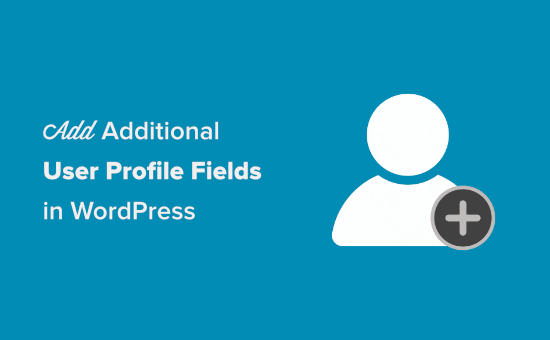
Método 1. Adicionar campos personalizados do perfil do usuário usando o plugin Advanced Custom Fields Plugin
A melhor maneira de adicionar campos adicionais do perfil do usuário no WordPress é usar o plugin Advanced Custom Fields Plugin.
Primeiro, você precisa instalar e ativar o plugin de Campos Personalizados Avançados. Para mais detalhes, veja nosso guia passo a passo sobre como instalar um plugin WordPress.
Depois de instalá-lo e ativá-lo, vá para Campos Personalizados ” Adicionar Novo e dê um nome ao seu novo campo.
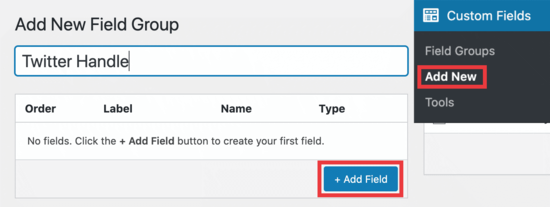
Estamos chamando este exemplo de ‘Twitter Handle’ já que estamos configurando um campo personalizado para adicionar um nome de usuário do Twitter. Entretanto, você pode nomear o que quiser.
Próximo, clique no botão ‘Adicionar Campo’, e você verá que ele se abrirá para configurar seu novo campo. Aqui está nosso exemplo de customização.
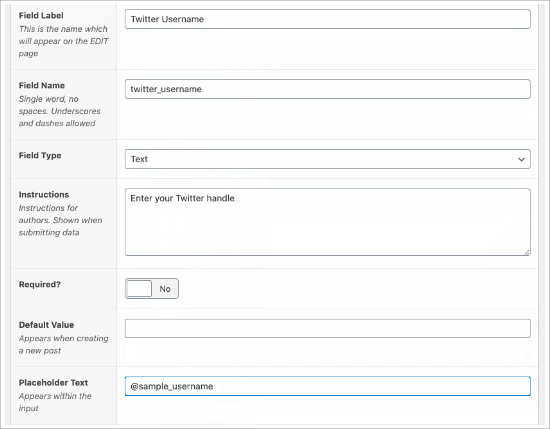
O ‘Field Label’ é o nome do seu campo, o que o ajuda a organizar seus campos.
O ‘Nome do Campo’ é auto-populado baseado no nome que você dá ao seu campo, mas você pode mudar isso para ser o que você quiser.
O ‘Tipo de Campo’ é onde você pode selecionar que tipo de informação você quer que seja enviada.
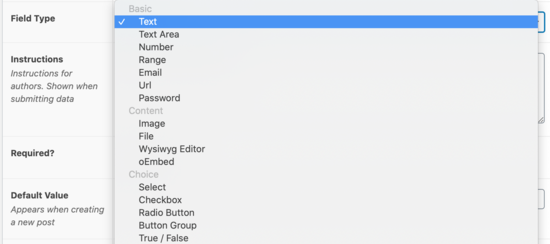
Você pode escolher muitas opções como e-mail, número, área de texto, url, senha e mais.
A área ‘Obrigatório’ pode ser ativada ou desativada. Se você quiser requerer que qualquer um que se registre preencha este campo, então você precisará alternar o botão requerido para onde diz ‘Yes.’
Lastly, o ‘Placeholder Text’ é o que você colocará no campo para mostrar como um exemplo para seus usuários quando eles se registrarem. Usamos ‘@sample_username’.’
O próximo passo é definir a localização para este campo de perfil.
Você precisará rolar até a área ‘Localização’ e certifique-se de selecionar ‘Função do usuário’ no menu suspenso.
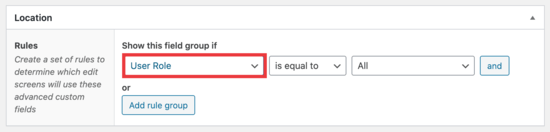
Para a direita, a opção ‘Todos’ significa simplesmente todos os usuários que se registram.
Mas se você quiser fazer essa regra se aplicar somente a certas funções do usuário como Administrador, Editor, Autor, Contribuinte ou Assinante, então você pode fazer essa seleção lá.
Próximo, role para baixo até a caixa de configurações. Certifique-se de que o campo ‘Active’ está definido para ‘Yes’ e depois clique em ‘Publish’ no canto superior direito para salvar este campo.
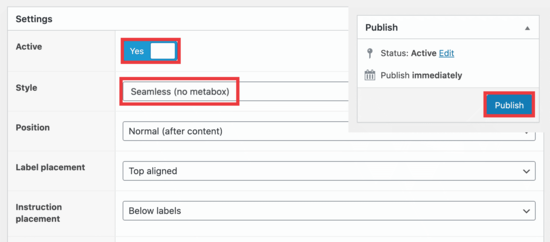
Na seção Style, certifique-se de selecionar ‘Seamless (no metabox)’ para evitar que o nome deste campo apareça na sua página de registro.
Desde que já demos instruções para enviar o handle do Twitter, você não quer que ele apareça várias vezes no campo, pois ele faz parecer desorganizado.
Por último, você pode ver todos os seus campos indo para Custom Fields ” Field Groups.
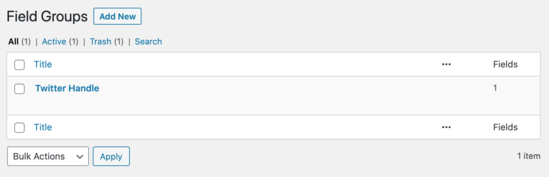
Agora é hora de verificar como isso é exibido na sua página de cadastro. A url padrão para registro está localizada em ‘yoursite.com/wp-login.php?action=register’.
O nosso exemplo é assim:
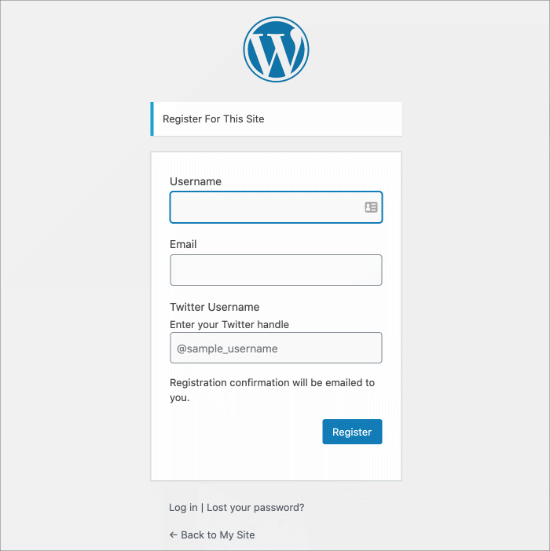
Se quiser criar um formulário de registo de utilizador personalizado no WordPress, pode fazê-lo usando o plugin WPForms e seguindo o nosso tutorial sobre como criar um formulário de registo de utilizador personalizado no WordPress.
Método 2. Adicionar campos adicionais do perfil do usuário com campos extras do perfil
Este método permite que você adicione facilmente campos extras aos perfis de usuário e ao formulário de registro de usuário no WordPress. É um pouco menos flexível, mas faz o trabalho.
Primeiro, você precisa instalar e ativar o plugin de Campos Extras de Perfil. Se você não tem certeza de como fazer isso, confira nosso guia completo sobre como instalar um plugin para WordPress.
Após o plugin ser ativado, é hora de criar alguns campos adicionais de perfil de usuário para usar em seus formulários de registro.
Vamos criar um campo de número de telefone como exemplo, mas você pode criar quantos campos quiser.
Primeiro, vá para seus Campos Extras de Perfil ” Adicionar nova página. Estamos a criar um campo para os utilizadores submeterem o seu número de telefone.
Você verá que nós nomeamos o campo ‘Número de telefone’ e selecionamos ‘Número de telefone’ no menu suspenso.
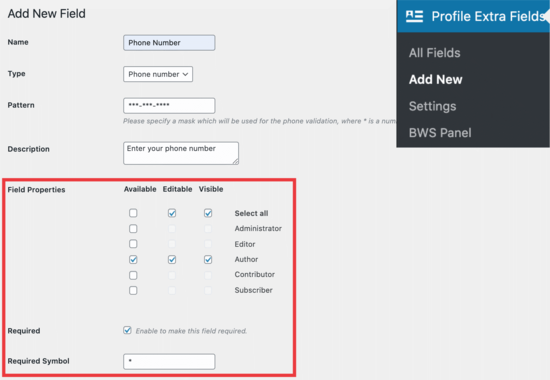
Nas propriedades do campo, nós estamos marcando todas as caixas para o nível de usuário ‘Autor’ porque nós queremos exibir este campo quando alguém se registra como Autor.
Por último, marque a caixa para fazer o campo necessário se você quiser que eles preencham seu número de telefone ao se registrar.
Rollar para baixo até que você faça isso:

Certifique-se de que essa caixa está marcada para que o campo apareça no seu formulário de registro. Não se esqueça de clicar no botão ‘Salvar Alterações’ na parte inferior antes de ir além.
Quando você criar esses campos, você poderá vê-los quando for ao seu Perfil Campos Extras ” Adicionar Nova página:
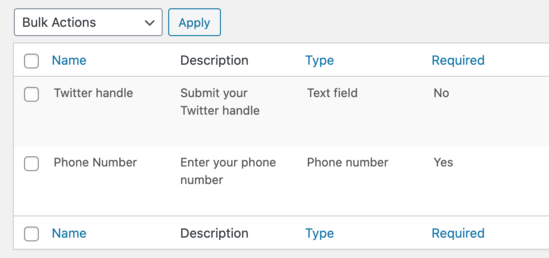
Agora, você vai querer ir ao seu painel do WordPress para alterar algumas configurações para novos registros.
Vá para Configurações ” Página geral em sua área de administração do WordPress e então marque a caixa de inscrição para que qualquer um possa se registrar.
Você precisará ter certeza de que a função padrão está definida para a função para a qual você adicionou campos extras.
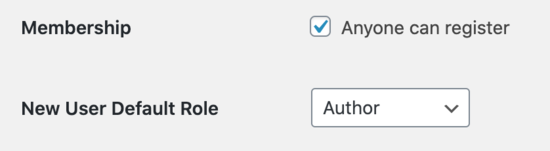
Desta forma, você pode controlar o nível de acesso dos novos usuários, e isto forçará o formulário de registro a mostrar os campos que você selecionou anteriormente neste tutorial.
Aqui está como o formulário de registro padrão:
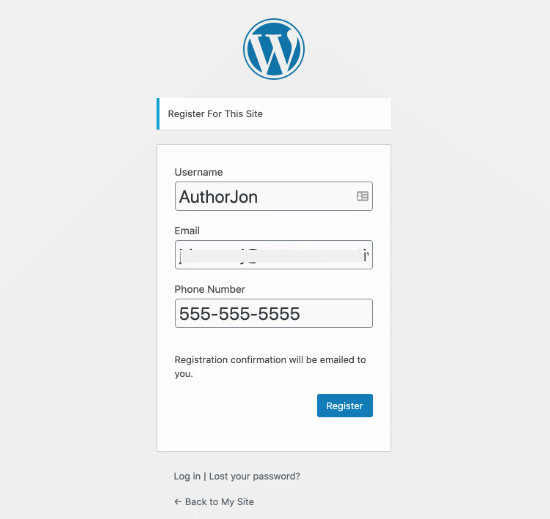
Pro Dica: Você sempre pode criar um formulário de registro de usuário WordPress personalizado, seguindo nosso tutorial.
Estamos usando ‘AuthorJon’ como perfil de teste para mostrar como esse novo registro de usuário aparecerá no painel.
Para ver os campos extras em ação, vá em Usuários ” Todos os usuários e depois clique em ‘editar’ para o perfil que você quer ver.
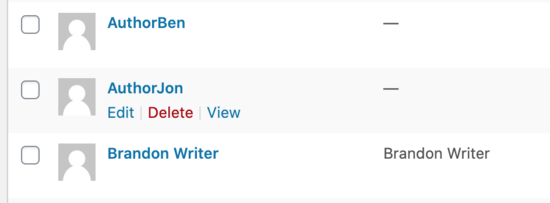
Estamos olhando para o usuário que acabamos de criar, AuthorJon. Quando você rolar para a parte inferior do perfil deles, você verá o seguinte:
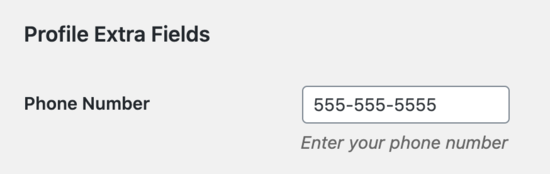
Como você pode ver, o número de telefone deles foi criado em seu perfil quando eles registraram sua conta. Isto vale para qualquer outro campo que você queira usar também.
Esperamos que este tutorial o ajude a aprender como adicionar campos adicionais de perfil de usuário no registro do WordPress. Você também pode querer ver nosso guia sobre como criar uma página de login personalizada do WordPress, e nossa comparação dos melhores plugins de associação ao WordPress para criar & vender cursos.
Se você gostou deste artigo, então inscreva-se em nosso Canal YouTube para obter tutoriais em vídeo do WordPress. Você também pode nos encontrar no Twitter e Facebook.